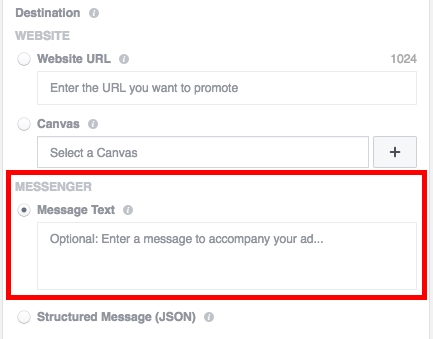អ្នកប្រើកុំព្យូទ័រណាដែលមានបទពិសោធល្អ (និងមិនត្រឹមតែប៉ុណ្ណោះ) ប្រឈមនឹងបញ្ហាដែលទាក់ទងនឹងការតភ្ជាប់អ៊ីនធឺណិត។ ពួកគេអាចប្រើទម្រង់ផ្សេងគ្នា: បណ្តាញនេះអាចនឹងមិនដំណើរការតែក្នុងកម្មវិធីអ៊ីនធឺណិតឬនៅក្នុងកម្មវិធីទាំងអស់ការជូនដំណឹងប្រព័ន្ធផ្សេងៗត្រូវបានចេញ។ បន្ទាប់មកយើងនឹងនិយាយអំពីមូលហេតុដែលអ៊ិនធឺណិតមិនដំណើរការនិងរបៀបដោះស្រាយវា។
អ៊ីនធឺណិតមិនដំណើរការទេ
ដំបូងសូមវិភាគពីហេតុផលចម្បងចំពោះកង្វះនៃការតភ្ជាប់ប៉ុន្តែជាដំបូងវាគួរតែមានតម្លៃក្នុងការត្រួតពិនិត្យភាពជឿទុកចិត្តនៃការភ្ជាប់ខ្សែបណ្តាញទៅកុំព្យូទ័រនិងរ៉ោតទ័រប្រសិនបើការតភ្ជាប់ត្រូវបានបង្កើតឡើងជាមួយវា។
- ការកំណត់បណ្ដាញការតភ្ជាប់។ ពួកគេអាចត្រូវបានខុសពីដំបូង, ទទួលបានបាត់បង់ដោយសារតែបញ្ហាប្រព័ន្ធប្រតិបត្តិការ, មិនផ្គូផ្គងប៉ារ៉ាម៉ែត្ររបស់អ្នកផ្តល់ថ្មី។
- កម្មវិធីបញ្ជាអាដាប់ធ័របណ្តាញ។ ប្រតិបត្តិការមិនត្រឹមត្រូវរបស់អ្នកបើកបរឬការខូចខាតរបស់ពួកគេអាចបណ្តាលឱ្យអសមត្ថភាពភ្ជាប់ទៅបណ្តាញ។
- កាតបណ្តាញអាចត្រូវបានបិទនៅក្នុងការកំណត់ BIOS ។
បញ្ហា "មិនអាចយល់បាន" និងបញ្ហាទូទៅបំផុត: កម្មវិធីទាំងអស់ឧទាហរណ៍អ្នកនាំសារបន្ទាន់ដំណើរការបានល្អហើយទំព័រក្នុងកម្មវិធីរុករកបដិសេធមិនដំណើរការដែលផ្តល់សារដែលល្បីឈ្មោះថា "កុំព្យូទ័រមិនត្រូវបានភ្ជាប់ទៅបណ្តាញ" ឬស្រដៀងគ្នា។ ទោះយ៉ាងណារូបតំណាងបណ្តាញនៅលើរបារភារកិច្ចបាននិយាយថាមានការតភ្ជាប់ហើយបណ្តាញកំពុងដំណើរការ។

ហេតុផលសម្រាប់ឥរិយាបថរបស់កុំព្យូទ័រនេះគឺស្ថិតនៅក្នុងការកំណត់ចុះក្រោមនៃការតភ្ជាប់បណ្តាញនិងប្រូកស៊ីដែលអាចជាលទ្ធផលនៃសកម្មភាពរបស់កម្មវិធីជាច្រើនរួមទាំងអ្នកដែលមានបញ្ហា។ ក្នុងករណីមួយចំនួន "hooliganism" អាចជាកម្មវិធីកំចាត់មេរោគឬជាជញ្ជាំងភ្លើងដែលបានបញ្ចូលនៅក្នុងកញ្ចប់កំចាត់មេរោគមួយចំនួន។
មូលហេតុ 1: ប្រឆាំងមេរោគ
ជាបឋមវាមានភាពចាំបាច់ដើម្បីកម្ចាត់មេរោគទាំងស្រុងព្រោះវាមានករណីនៅពេលដែលកម្មវិធីនេះបានរារាំងទំព័រពីការផ្ទុកហើយជួនកាលអាចចូលដំណើរការអ៊ិនធឺរណែតបាន។ ពិនិត្យមើលការសន្មត់នេះអាចមានលក្ខណៈសាមញ្ញបំផុត: ចាប់ផ្តើមកម្មវិធីរុករកពី Microsoft - Internet Explorer ឬ Edge ហើយព្យាយាមបើកគេហទំព័រណាមួយ។ ប្រសិនបើវាស្បែកជើងកវែង, បន្ទាប់មកមានការងារមិនត្រឹមត្រូវនៃការកំចាត់មេរោគនេះ។
អានបន្ថែម: បិទការកំចាត់មេរោគ
ហេតុផលសម្រាប់ឥរិយាបថនេះអាចត្រូវបានពន្យល់តែប៉ុណ្ណោះដោយអ្នកជំនាញឬអ្នកអភិវឌ្ឍន៍។ ប្រសិនបើអ្នកមិនមែនជាមធ្យោបាយដែលមានប្រសិទ្ធភាពបំផុតក្នុងការដោះស្រាយបញ្ហានេះគឺត្រូវតំឡើងកម្មវិធី។
អានបន្ថែម: ការកំចាត់មេរោគពីកុំព្យូទ័រ
មូលហេតុទី 2: គ្រាប់ចុចចុះបញ្ជី
ជំហានបន្ទាប់ (ប្រសិនបើមិនមានអ៊ិនធឺណិត) កំពុងកែសម្រួលបញ្ជីឈ្មោះ។ កម្មវិធីមួយចំនួនអាចផ្លាស់ប្តូរការកំណត់ប្រព័ន្ធរួមទាំងការកំណត់បណ្តាញដោយជំនួសឯកសារ "ដើម" ដោយខ្លួនគេផ្ទាល់ឬកាន់តែច្បាស់គ្រាប់ចុចដែលប្រាប់ប្រព័ន្ធប្រតិបត្តិការថាតើឯកសារដែលត្រូវប្រើក្នុងករណីនេះឬករណីនោះ។
- សូមចូលទៅកាន់សាខាបញ្ជីឈ្មោះ
HKEY_LOCAL_MACHINE កម្មវិធីកុំព្យូទ័រ Microsoft Windows NT CurrentVersion Windowsនៅទីនេះយើងចាប់អារម្មណ៍លើគន្លឹះដែលមានឈ្មោះ
AppInit_DLLsច្រើនទៀត: តើធ្វើដូចម្តេចដើម្បីបើកកម្មវិធីនិពន្ធចុះបញ្ជី

- ប្រសិនបើតម្លៃត្រូវបានសរសេរនៅជាប់វាជាពិសេសទីតាំងរបស់ DLL បន្ទាប់មកចុចទ្វេដងលើប៉ារ៉ាម៉ែត្រលុបព័ត៌មានទាំងអស់ហើយចុច យល់ព្រម។ បន្ទាប់ពីការចាប់ផ្តើមឡើងវិញយើងពិនិត្យមើលលទ្ធភាពនៃការប្រើប្រាស់អ៊ីនធឺណិត។

មូលហេតុ 3: ឯកសារម៉ាស៊ីន
នេះត្រូវបានបន្តដោយកត្តាអនីតិជន។ ទីមួយគឺការផ្លាស់ប្តូរឯកសារ។ ក្រុមម្ចាស់ផ្ទះ, ដែលកម្មវិធីរុករកបានចូលដំណើរការជាលើកដំបូង, ហើយបន្ទាប់មកតែទៅកាន់ម៉ាស៊ីនមេ DNS ។ កម្មវិធីដូចគ្នាទាំងអស់អាចបន្ថែមទិន្នន័យថ្មីទៅឯកសារនេះ - មានគ្រោះថ្នាក់ហើយមិនមែនដូច្នោះទេ។ គោលការណ៍នៃប្រតិបត្ដិការគឺសាមញ្ញ: សំណើដែលបានរចនាឡើងដើម្បីភ្ជាប់អ្នកទៅកាន់គេហទំព័រមួយចំនួនត្រូវបានប្ដូរទៅម៉ាស៊ីនមេមូលដ្ឋានដែលតាមពិតមិនមានអាសយដ្ឋានបែបនេះទេ។ អ្នកអាចស្វែងរកឯកសារនេះតាមវិធីដូចខាងក្រោម:
C: Windows System32 កម្មវិធីបញ្ជា ។ ល

ប្រសិនបើអ្នកមិនបានធ្វើការផ្លាស់ប្តូរដោយខ្លួនឯងទេឬមិនបានតំឡើងកម្មវិធី "បង្ក្រាប" ដែលទាមទារការតភ្ជាប់ទៅម៉ាស៊ីនមេអភិវឌ្ឍន៍នោះម៉ាស៊ីន "ស្អាត" គួរតែដូចនេះ:

ប្រសិនបើបន្ទាត់ណាមួយត្រូវបានបន្ថែមទៅម៉ាស៊ីន (មើលរូបថតអេក្រង់) ពួកវាគួរតែត្រូវបានយកចេញ។
អានបន្ថែម: តើធ្វើដូចម្តេចដើម្បីផ្លាស់ប្តូរឯកសារម៉ាស៊ីននៅក្នុង Windows 10

ដើម្បីឱ្យឯកសារដែលបានកែសម្រួលត្រូវបានរក្សាទុកជាធម្មតាមុនពេលកែសម្រួលដោះធីកគុណលក្ខណៈ "អានតែប៉ុណ្ណោះ" (PKM ដោយឯកសារ - "លក្ខណសម្បត្តិ"), ហើយបន្ទាប់ពីរក្សាទុក, ដាក់នៅក្នុងកន្លែង។ សូមចំណាំថាគុណលក្ខណៈនេះត្រូវតែបើកដោយមិនបានបរាជ័យ - វានឹងធ្វើឱ្យវាកាន់តែពិបាកក្នុងការប្ដូរវា។

មូលហេតុទី 4: ការកំណត់បណ្តាញ
ហេតុផលបន្ទាប់គឺមិនត្រឹមត្រូវ (ចុះក្រោម) ការកំណត់ IP និង DNS នៅក្នុងលក្ខណសម្បត្តិនៃការតភ្ជាប់បណ្តាញ។ ប្រសិនបើវាទាក់ទងនឹង DNS, បន្ទាប់មកទំនងជាកម្មវិធីរុករកនឹងរាយការណ៍នេះ។ វាកើតឡើងដោយសារមូលហេតុពីរ: សកម្មភាពកម្មវិធីឬការផ្លាស់ប្តូរអ្នកផ្តល់អ៊ិនធឺណិតដែលភាគច្រើនផ្តល់អាសយដ្ឋានរបស់ពួកគេដើម្បីភ្ជាប់ទៅបណ្តាញ។
- ទៅ "ការកំណត់បណ្តាញ" (ចុចលើរូបតំណាងបណ្តាញហើយធ្វើតាមតំណ) ។

- បើកឡើង "ការកំណត់អាដាប់ធ័រ".

- យើងចុច PKM លើការតភ្ជាប់ដែលបានប្រើហើយយើងជ្រើសរើស "លក្ខណសម្បត្តិ".

- រកសមាសភាគដែលបានបញ្ជាក់នៅក្នុងរូបថតហើយចុចម្តងទៀត។ "លក្ខណសម្បត្តិ".

- ប្រសិនបើអ្នកផ្តល់សេវារបស់អ្នកមិនបញ្ជាក់ច្បាស់ថាអ្នកត្រូវការបញ្ចូល IP ជាក់លាក់និងអាសយដ្ឋាន DNS ប៉ុន្តែពួកគេត្រូវបានចុះឈ្មោះហើយការកំណត់រចនាសម្ព័ន្ធដោយដៃត្រូវបានធ្វើសកម្មភាព (ដូចនៅក្នុងរូបថតអេក្រង់) នោះអ្នកត្រូវតែបើកដំណើរការទិន្នន័យដោយស្វ័យប្រវត្តិ។

- ប្រសិនបើអ្នកផ្តល់អ៊ិនធឺណិតបានផ្តល់អាសយដ្ឋានបន្ទាប់មកអ្នកមិនចាំបាច់ប្តូរទៅបញ្ចូលដោយស្វ័យប្រវត្តិ - គ្រាន់តែបញ្ចូលទិន្នន័យនៅក្នុងវាលត្រឹមត្រូវ។
មូលហេតុទី 5: ប្រូកស៊ី
កត្តាមួយទៀតដែលអាចប៉ះពាល់ដល់ការតភ្ជាប់ - ការដំឡើងប្រូកស៊ីនៅក្នុងកម្មវិធីរុករកឬលក្ខណៈសម្បត្តិរបស់ប្រព័ន្ធ។ ប្រសិនបើអាសយដ្ឋានដែលបានបញ្ជាក់នៅក្នុងការកំណត់មិនមានទៀតនោះអ៊ីនធឺណិតនឹងមិនដំណើរការទេ។ នៅទីនេះកុំព្យូទ័រសត្វល្អិតនានាក៏ត្រូវស្តីបន្ទោស។ ជាធម្មតាវាត្រូវបានធ្វើដើម្បីរារាំងព័ត៌មានដែលបញ្ជូនដោយកុំព្យូទ័ររបស់អ្នកទៅបណ្តាញ។ ជាញឹកញាប់វាគឺជាពាក្យសម្ងាត់ពីគណនីប្រអប់សំបុត្រឬកាបូបអេឡិចត្រូនិក។ អ្នកមិនគួរលុបចោលស្ថានភាពនេះទេនៅពេលអ្នកខ្លួនអ្នកនៅក្នុងស្ថានភាពខ្លះបានផ្លាស់ប្តូរការកំណត់ហើយបន្ទាប់មក "ដោយសុវត្ថិភាព" ភ្លេចវា។
- ដំបូងយើងទៅ "ផ្ទាំងបញ្ជា" និងបើក "លក្ខណសម្បត្តិកម្មវិធីរុករក" (ឬកម្មវិធីអ៊ីនធឺណិតក្នុង XP និង Vista) ។

- បន្ទាប់មកទៅផ្ទាំង "ការតភ្ជាប់" និងរុញប៊ូតុង "ការតំឡើងបណ្តាញ".

- ប្រសិនបើនៅក្នុងប្លុក "ប្រូកស៊ី" ប្រសិនបើ Daw ត្រូវបានកំណត់ហើយអាសយដ្ឋាននិងច្រកត្រូវបានចុះឈ្មោះ (កំពង់ផែប្រហែលជាមិនមាន) បន្ទាប់មកយើងយកវាចេញហើយប្តូរទៅ "រកឃើញប៉ារ៉ាម៉ែត្រដោយស្វ័យប្រវត្តិ"។ បន្ទាប់ពីការបញ្ចប់នៅគ្រប់ទីកន្លែងដែលយើងចុច យល់ព្រម.

- ឥឡូវអ្នកត្រូវពិនិត្យមើលការកំណត់បណ្តាញនៅក្នុងកម្មវិធីរុករករបស់អ្នក។ Google Chrome, Opera, និង Internet Explorer (គែម) ប្រើការកំណត់ប្រព័ន្ធប្រពន្ធ័។ នៅក្នុង Firefox អ្នកត្រូវចូលទៅផ្នែក ម៉ាស៊ីនមេប្រូកស៊ី.
អានបន្ថែម: ការដំឡើងប្រូកស៊ីនៅក្នុង Firefox

ការបង្ហាញនៅលើអេក្រង់គួរតែស្ថិតនៅក្នុងទីតាំង "គ្មានប្រូកស៊ី".

មូលហេតុ 6: ការកំណត់ពិធីការ TCP / IP
ដំណោះស្រាយចុងក្រោយ (នៅក្នុងកថាខណ្ឌនេះ) ប្រសិនបើការប៉ុនប៉ងផ្សេងទៀតដើម្បីស្ដារអ៊ីនធឺណិតមិនមានលទ្ធផលវិជ្ជមាន - កំណត់ការកំណត់ពិធីការ TCP / IP ឡើងវិញនិងជម្រះឃ្លាំងសម្ងាត់ DNS ។
- រត់ "បន្ទាត់ពាក្យបញ្ជា" ក្នុងនាមអ្នកគ្រប់គ្រង។

បន្ថែមទៀត: ការបើកដំណើរការ "បន្ទាត់ពាក្យបញ្ជា" នៅក្នុង Windows 7, Windows 8, Windows 10
- បន្ទាប់ពីការចាប់ផ្តើមបញ្ចូលពាក្យបញ្ជាម្តងមួយនិងបន្ទាប់ពីចុច បញ្ចូល.
កំណត់ឡើងវិញ ninsh winsock
netsh int ip reset
ipconfig / flushdns
ipconfig / registerdns
ipconfig / ការចេញផ្សាយ
ipconfig / បន្ត
- វាមានប្រយោជន៍ក្នុងការចាប់ផ្ដើមម៉ាស៊ីនភ្ញៀវឡើងវិញ។
យើងទៅ "ផ្ទាំងបញ្ជា" - "រដ្ឋបាល".

នៅក្នុងខ្ទាស់បើកសូមចូលទៅ "សេវាកម្ម".

យើងកំពុងស្វែងរកសេវាចាំបាច់ចុចកណ្ដុរខាងស្ដាំលើឈ្មោះរបស់វាហើយជ្រើសរើសធាតុ "ចាប់ផ្ដើមឡើងវិញ".

នៅក្នុងវីនដូ 10 ក៏មានមុខងារថ្មីមួយដែរដើម្បីកំណត់ការកំណត់បណ្តាញអ្នកអាចព្យាយាមប្រើវា។
អានបន្ថែម: ជួសជុលបញ្ហាជាមួយកង្វះអ៊ីនធឺណែតនៅក្នុង Windows 10
មូលហេតុ 7: កម្មវិធីបញ្ជា
កម្មវិធីបញ្ជា - កម្មវិធីដែលគ្រប់គ្រងគ្រឿងបរិក្ខារដូចជាផ្សេងៗទៀតអាចនឹងទទួលរងការបរាជ័យនិងភាពមិនប្រក្រតីផ្សេងៗ។ ពួកគេអាចលែងប្រើលែងមានជម្លោះជាមួយគ្នាហើយត្រូវបានខូចខាតឬលុបចោលដោយសារលទ្ធផលនៃការវាយប្រហារដោយវីរុសឬសកម្មភាពរបស់អ្នកប្រើ។ ដើម្បីលុបបំបាត់បុព្វហេតុនេះអ្នកត្រូវធ្វើបច្ចុប្បន្នភាពកម្មវិធីបញ្ជាអាដាប់ទ័របណ្តាញ។
អានបន្ថែម: ស្វែងរកនិងតំឡើងកម្មវិធីបញ្ជាសម្រាប់កាតបណ្តាញ
មូលហេតុ 8: BIOS
ក្នុងករណីខ្លះបណ្តាញកាតអាចត្រូវបានបិទនៅក្នុង BIOS motherboard ។ ការកំណត់បែបនេះនឹងធ្វើឱ្យកុំព្យូទ័ររបស់អ្នកមិនអាចភ្ជាប់ទៅបណ្តាញណាមួយរួមទាំងអ៊ិនធឺណិត។ លទ្ធផលដូចជា: ដើម្បីពិនិត្យមើលប៉ារ៉ាម៉ែត្រហើយប្រសិនបើចាំបាច់ដើម្បីរួមបញ្ចូលអាដាប់ទ័រ។
អានបន្ថែម: បើកកាតបណ្តាញនៅក្នុង BIOS
សេចក្តីសន្និដ្ឋាន
មានហេតុផលជាច្រើនចំពោះការខ្វះអ៊ិនធឺរណិតនៅលើកុំព្យូទ័រប៉ុន្តែក្នុងករណីភាគច្រើនបញ្ហាត្រូវបានដោះស្រាយជាធម្មតា។ ពេលខ្លះវាគ្រប់គ្រាន់ដើម្បីធ្វើការចុចពីរបីដងដោយប្រើកណ្ដុរក្នុងករណីខ្លះអ្នកត្រូវលិចបន្តិច។ យើងសង្ឃឹមថាអត្ថបទនេះនឹងជួយអ្នកដោះស្រាយបញ្ហាអ៊ិនធ័រណែតដែលមិនដំណើរការហើយជៀសវាងបញ្ហានៅពេលអនាគត។